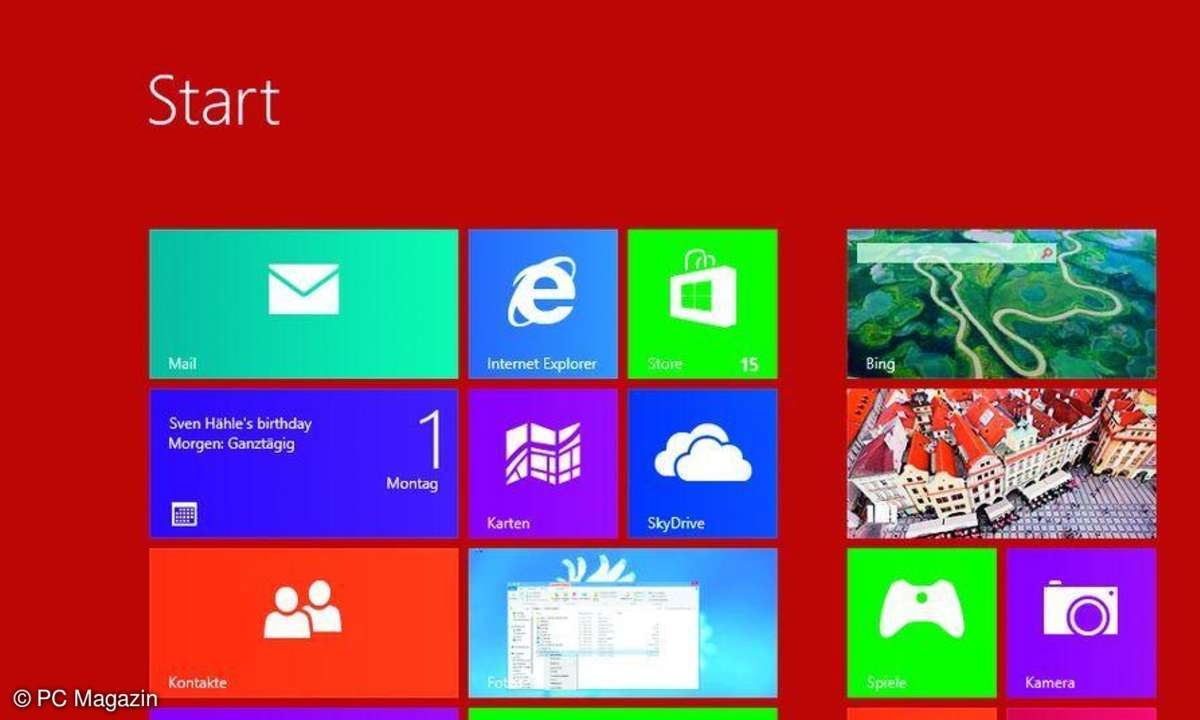Windows 8 Preview im Detail
Microsoft setzt beim nächsten Windows-Betriebssystem auf die Dualität von Metro-Style-Oberfläche mit Kacheln und dem klassischen Windows-Desktop. Eingabetastatur und Maus bekommen Verstärkung von Stiften und Fingern. Wir erläutern ausführlich, was Windows 8 alles bietet.

- Windows 8 Preview im Detail
- Performance-Verbrauch
- Fazit
Auf der Entwicklertagung Build in Anaheim bei Los Angeles beendete Microsoft die Spekulationen zu Windows 8 und verriet die Details zu dem neuen Betriebssystem. Steven Sinofsky, Präsident der Windows Live Division, stellte mit seinem Team das neue Betriebssystem vor, das geräteunabhängig sowohl a...
Auf der Entwicklertagung Build in Anaheim bei Los Angeles beendete Microsoft die Spekulationen zu Windows 8 und verriet die Details zu dem neuen Betriebssystem. Steven Sinofsky, Präsident der Windows Live Division, stellte mit seinem Team das neue Betriebssystem vor, das geräteunabhängig sowohl auf Desktop-PCs wie auch auf Tablet-PCs läuft.
Auffällig sind die neue Oberfläche und das neue Bedienkonzept. Auch auf Treiberebene und bei der Hardware-Unterstützung passiert viel in Windows 8. Entwickler bekommen mit neuen Tools die passenden Instrumente, um Anwendungen für das Betriebssystem zu programmieren.

Kacheloberfläche
Von seinem Aussehen her bekommt Windows 8 den Metro Style, den Microsoft schon beim Windows Phone 7 verwendet. Beliebte und häufig verwendete Anwendungen (Apps), Webportale und Mediengalerien finden sich kachelartig, jeweils mit einem bunten Minibild, auf einer Oberfläche in Gruppen sortiert zum schnellen Start. Unter den Apps sind Minianwendungen wie die Anzeige des Wetters oder Programme wie Office oder Photoshop.
Der Anwender kann sie beliebig anpassen. Gesteuert wird mit Fingern am Bildschirm wie bei einem Windows Phone 7 Handy. Ein Unterschied zum iPad ist jedoch die Unabhängigkeit von der Eingabeart. Die Betriebssystemoberfläche lässt sich sowohl per Touchscreen mit den Fingern oder einem speziellen Stift (Pen) bedienen, als auch auf die klassische Art mit angeschlossener Maus und Tastatur, was auch den Einsatz in produktiven Umgebungen erlaubt.
Wer keinen Touch-Bildschirm hat, tut aber gut daran, ein paar Tastaturkürzel zu kennen, etwa [Alt-Tab], um zwischen einzelnen Anwendungen hin- und herzuschalten. Aero ist jedoch auf der klassischen Desktop-Ansicht, die es ebenfalls noch gibt, verschwunden. Ein Klick auf Start dort öffnet jedoch nicht mehr das Programmmenü, sondern die Metro-Style-Oberfläche mit den Apps.

Die Suche löst das Eingabefeld (Ausführen) ab. Sie sucht nicht nur auf der Festplatte oder im Windows-System, sondern integriert auch Suchmaschinen, Web-Spaces und andere Anwendungen. Die Kommandozeile (cmd) ruft man etwa jetzt über die Suche auf (wie seit Vista unter Ausführen), sofern kein App-Bild dafür angelegt wurde.
Wer jetzt Angst hat, dass sein Lieblingsprogramm nicht mehr unter Windows 8 läuft, kann beruhigt sein: Steven Sionofsky versprach, dass alle Programme, die unter Windows 7 laufen, auch unter Windows 8 funktionieren werden. Microsoft-Entwickler führten vor, wie Photoshop sogar auf einem Tablet-PC lief.
Bearbeiten & Teilen
Die Cloud-Anbindung ist ebenfalls ein fundamentales Element von Windows 8. Folgerichtig soll es einen Windows Store geben, aus dem sich neue Apps laden oder kaufen lassen. Datenaustausch (share) steht in allen Apps zur Verfügung.
Inhalte und Apps sollen mit anderen geteilt werden. So lassen sich aus Fotogalerien (Online-Galerien wie etwa auf FlickR oder SkyDrive sind ebenfalls integriert) Bilder und Fotos per E-Mail oder Dropbox anderen zur Verfügung stellen. Der Windows-8-Tablet-PC und der -Desktop-PC werden das Startfenster für die persönliche Cloud.

In Windows 8 wird es auch einen neuen Internet Explorer 10 geben, der die Touch-Funktionalität unterstützt. Innerhalb der Desktop-Ansicht zeigt er jedoch auch eine klassische Ansicht.Microsoft verspricht eine höhere Performance, neue integrierte Sicherheitsfunktionen, um etwa Phishing-Webseiten zu erkennen, und eine bessere Hardware-Beschleunigung. IE 10 wird HTML 5 unterstützen.
Der Windows Explorer hat nun ein Multifunktionsleiste (Ribbon), wie es aus Microsoft Office 2010 bekannt ist. Anwendungsabhängig verändert es die Funktionen die in der Leiste angeboten werden. Auch im Metro-Style-Bereich denkt Windows 8 mit.
Oft angeklickte Seiten oder Apps kommen in eine Art Favoriten-Übersicht, in der sich auch eigene Einträge durchführen lassen. Task- und Prozessormanager haben eine Grunderneuerung erfahren. Im Taskmanager lassen sich Ressourcen besser anzeigen und verwalten.
Eine History-Funktion zeigt an, was verschiedene Programme und Dienste an Performance verwendet haben. ISOs sollen sich nun mounten (einbinden) lassen. Wenn Hyper-V installiert ist, laufen in Windows 8 Systeme virtuell parallel.